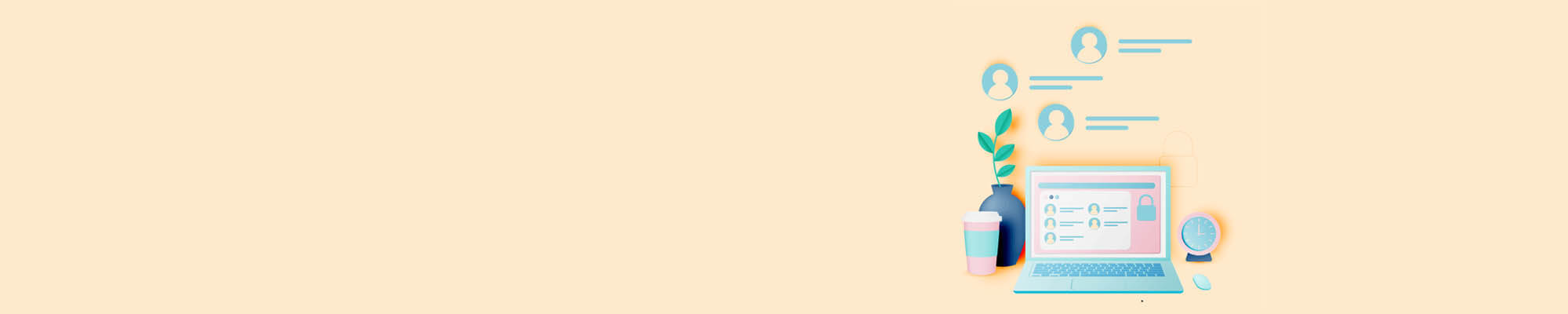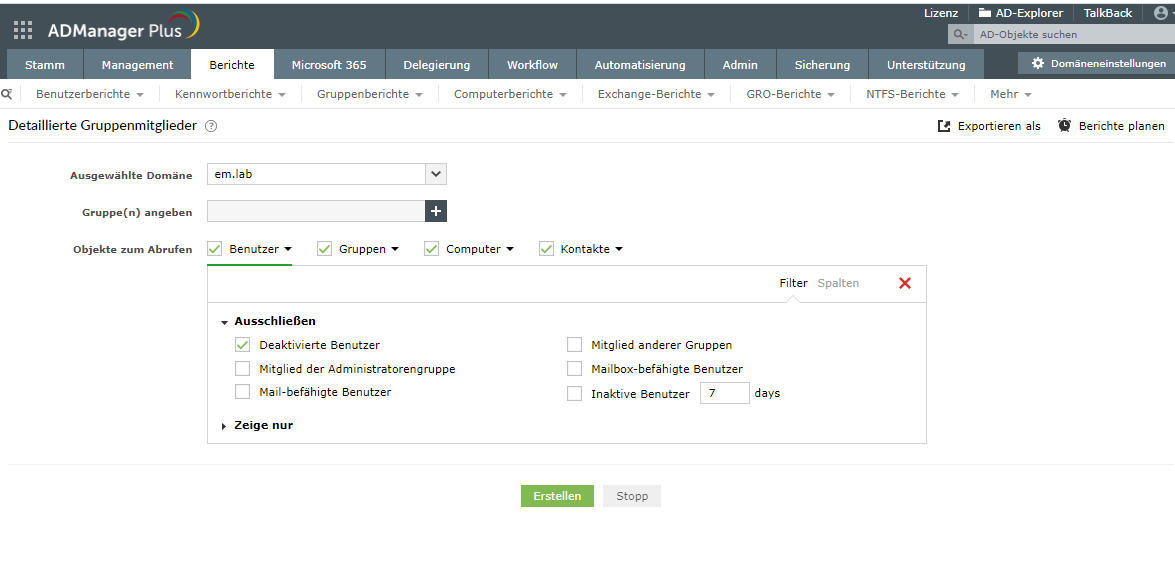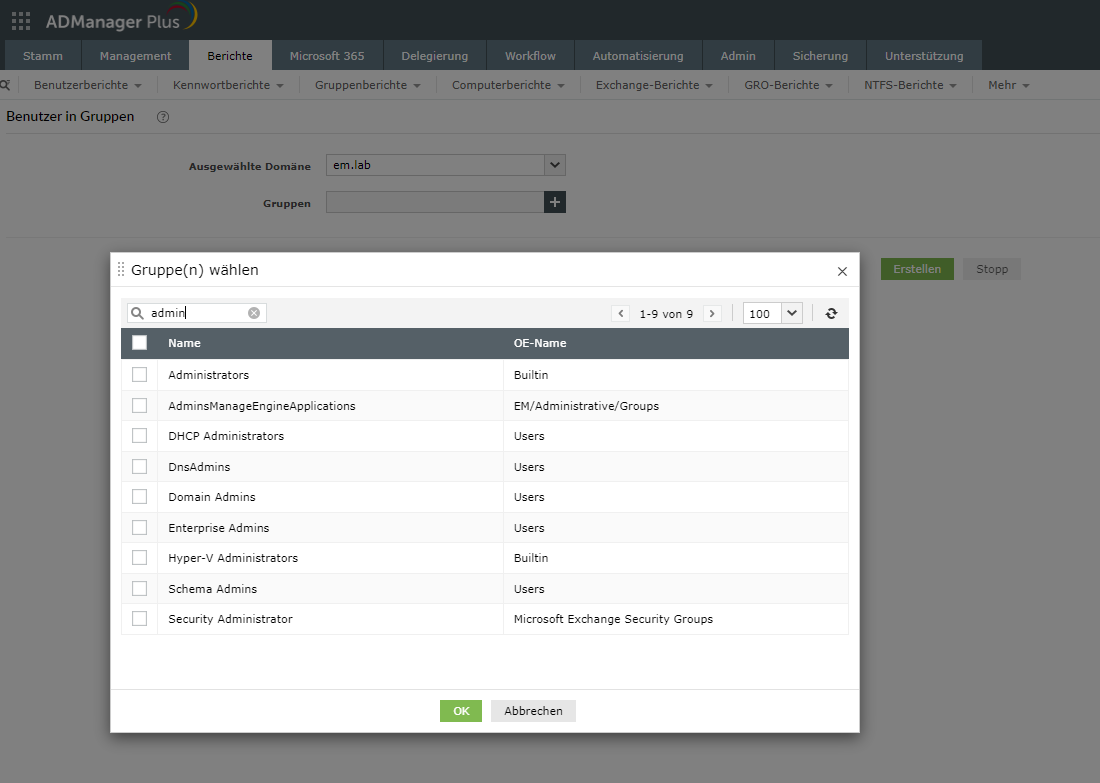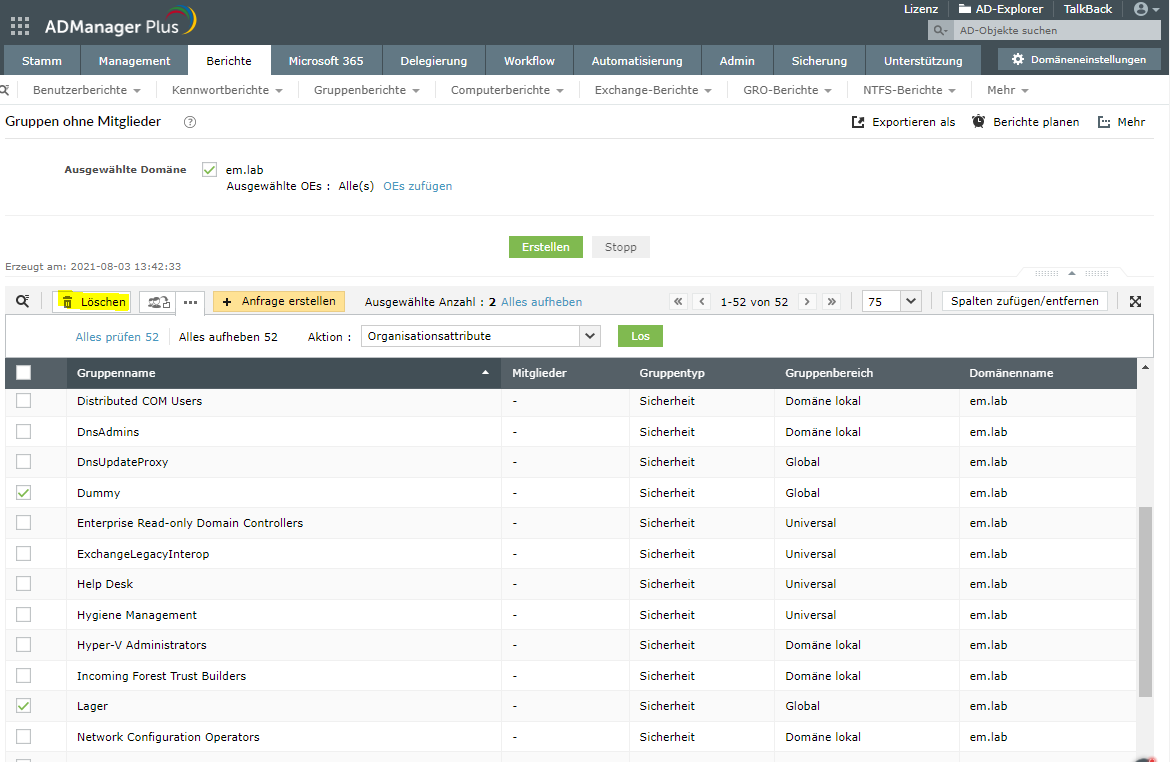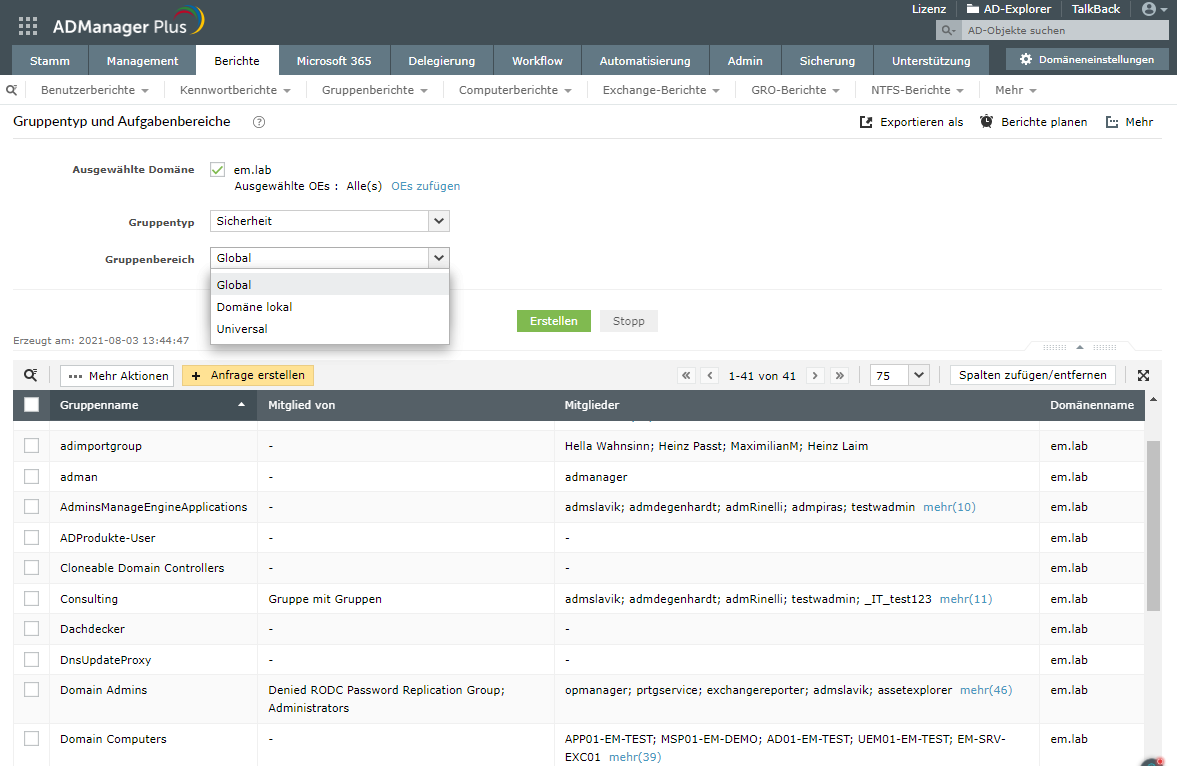Active-Directory-Tipps: So erzeugen Sie Gruppenberichte in ADManager Plus
ADManager Plus, die webbasierte Active-Directory-Management- und -Reporting-Lösung von ManageEngine, bietet verschiedene vorkonfigurierte Berichte zu Active-Directory-Gruppen. Damit können Sie sich unter anderem Active-Directory-Gruppen auflisten lassen oder detaillierte Daten zu Gruppenmitgliedschaften abrufen – mit nur wenigen Klicks. Zusätzlich können Sie zahlreiche Verwaltungsaktionen direkt aus diesen Berichten starten.
In dieser Anleitung zeigen wir Ihnen Schritt für Schritt, wie Sie folgenden Berichte in ADManager Plus erstellen:
ADManager Plus Live-Demo
Wir stellen Ihnen die Funktionen von ADManager Plus gerne in einer unserer regelmäßigen Live-Demos vor - kostenlos und unverbindlich!
„Detaillierte Gruppenmitglieder“-Bericht
Mit diesem Bericht können Sie eine vollständige Liste aller Objekte abrufen, die Mitglied einer bestimmten Gruppe im Active Directory sind. Bei Bedarf lassen sich die Objekttypen, die in diesen Bericht einbezogen werden sollen, über Filter eingrenzen.
Zusatztipp:
Über die Schaltfläche „Spalten hinzufügen oder entfernen“ können Sie den Bericht so anpassen, dass alle gewünschten Attributwerte einbezogen werden.
So erzeugen Sie den Bericht „Detaillierte Gruppenmitglieder“ in ADManager Plus:
- Melden Sie sich bei ADManager Plus an und klicken Sie auf den Reiter Berichte.
- Gehen Sie zum Abschnitt Gruppenberichte im linken Navigationsbereich.
- Klicken Sie auf Detaillierte Gruppenmitglieder.
- Wählen Sie die Gruppe(n), deren Mitglieder angezeigt werden sollen, und legen Sie die gewünschten Objekttypen fest.
Ein Beispiel: Falls Sie sich deaktivierte Benutzer anzeigen lassen möchten, die zu einer bestimmten Gruppe gehören, erweitern Sie die Option „Benutzer“ bei Objekte zum Abrufen und wählen Sie Deaktivierte Benutzer aus (siehe Screenshot). - Klicken Sie auf Erstellen.
Verschachtelte Berichte
Mit den „Eingebetteten Berichten“ in ADManager Plus können Sie sich beispielsweise alle Gruppen eines bestimmten Benutzers oder alle Gruppen, zu denen die Gruppe des Benutzers gehört, anzeigen lassen (Gruppen-für-Benutzer-Bericht). Alternativ können Sie sich auch alle Benutzer anzeigen lassen, die Mitglied in einer bestimmten Gruppe sind (Benutzer-in-Gruppen-Bericht).
So erzeugen Sie verschachtelte Berichte mit ADManager Plus:
- Melden Sie sich bei ADManager Plus an und klicken Sie dann auf den Reiter Berichte.
- Gehen Sie zur Kategorie Eingebettete Berichte im Abschnitt Benutzerberichte.
- Klicken Sie auf den gewünschten eingebetteten Bericht, machen Sie die erforderlichen Eingaben (wie Gruppenname oder Benutzername) und klicken Sie dann auf Erstellen.
Bericht zu leeren AD-Gruppen
Mit dem Bericht „Gruppen ohne Mitglieder“ können Sie sehr schnell alle leeren Gruppen in Ihrer AD-Domäne identifizieren und direkt aus dem Bericht heraus weitere Maßnahmen für diese Gruppen ergreifen.
So löschen Sie alle leeren AD-Gruppen mit ADManager Plus:
- Melden Sie sich bei ADManager Plus an und klicken Sie auf den Reiter Berichte.
- Gehen Sie zum Abschnitt Gruppenberichte im linken Bereich.
- Klicken Sie auf den Bericht Gruppen ohne Mitglieder.
- Wählen Sie die gewünschte Domäne.
- Klicken Sie auf Erstellen.
- Wählen Sie die Gruppen, die Sie löschen möchten.
- Klicken Sie auf das Löschen-Symbol und bestätigen Sie mit OK.
Gruppentyp-und-Aufgabenbereiche-Bericht
Mit dem Bericht „Gruppentyp und Aufgabenbereiche“ können Sie sich AD-Gruppen anhand von Gruppentyp und Aufgabenbereichen auflisten lassen.
So identifizieren Sie Gruppen mit einem bestimmten Active-Directory-Gruppentyp und -Aufgabenbereich mit AD Manager Plus:
- Melden Sie sich bei ADManager Plus an und klicken Sie auf den Reiter Berichte.
- Gehen Sie zum Abschnitt Gruppenberichte im linken Bereich.
- Klicken Sie auf den Bericht „Gruppentyp und Aufgabenbereiche“.
- Wählen Sie Gruppentyp und Aufgabenbereich.
- Klicken Sie auf Erstellen.